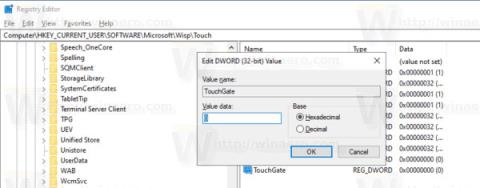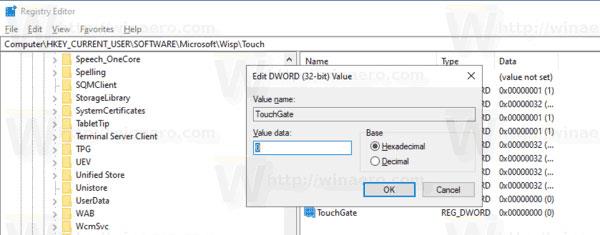Ef þú ert með snertiskjátæki uppsett með Windows 10 geturðu tilgreint hvort þú eigir að virkja eða slökkva á snertiinnslátt án þess að slökkva á snertiskjábúnaðinum. Þetta er hægt að gera með sérstökum Registry klip. Hér er hvernig á að virkja eða slökkva á Touch by Finger eiginleikanum í Windows 10.
Windows 10 og snertiskjátæki
Windows 10 er hannað til að virka vel á snertiskjátækjum. Nú á dögum eru mörg Windows 10 tæki þar á meðal fartölvur, spjaldtölvur og 2-í-1 tæki sem koma með snertiskjáum. Hægt er að nota snertiskjáinn sem eina inntakstæki eða sem aukainntak á fartölvu, borðtölvu eða 2-í-1 tæki.
Með því að slökkva á Touch by Finger eiginleikanum muntu aðeins slökkva á fingursnertingu fyrir notandareikninginn þinn. Breytingin mun ekki hafa áhrif á lásskjáinn og innskráningarskjáinn.
Virkja/slökkva á Touch by Finger eiginleika í Windows 10
Til að virkja eða slökkva á Touch by Finger í Windows 10, gerðu eftirfarandi.
1. Opnaðu Registry Editor .
2. Farðu að eftirfarandi lykli:
HKEY_CURRENT_USER\Software\Microsoft\Wisp\Touch
Ábending : Ef þú ert ekki með þennan lykil skaltu búa hann til.
3. Í hægri spjaldinu í Registry Editor muntu sjá gildi sem heitir TouchGate. Ef þetta gildi er ekki til geturðu búið það til. Það er 32 bita DWORD gildi.
Athugið : Jafnvel ef þú ert að keyra 64-bita Windows verður þú samt að búa til 32-bita DWORD gildi.
4. Breyttu gögnunum í gildi þeirra í aukastaf. Stilltu það á 1 til að virkja Touch by Finger. Gildið 0 gerir eiginleikann óvirkan.
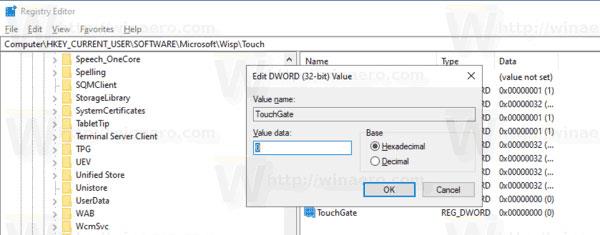
Breyttu gildisgögnum þess í aukastaf
5. Til að breytingarnar sem gerðar eru eftir að Registry klip taki gildi þarftu að skrá þig út og aftur inn á notandareikninginn þinn eða endurræsa Windows 10.